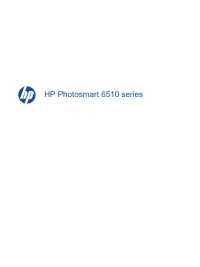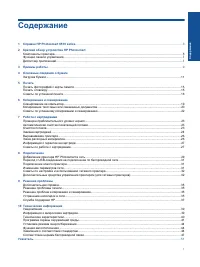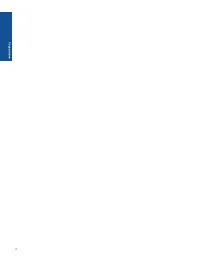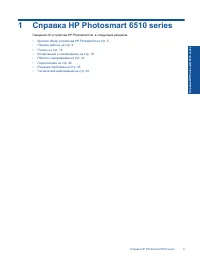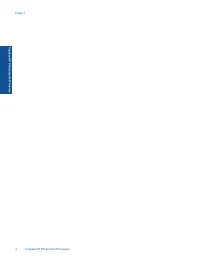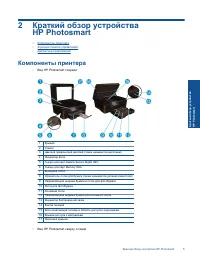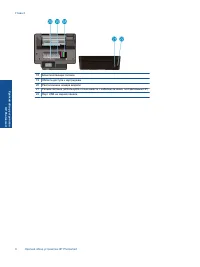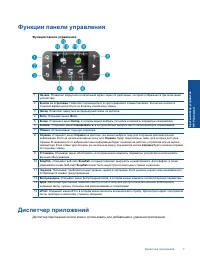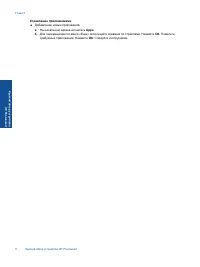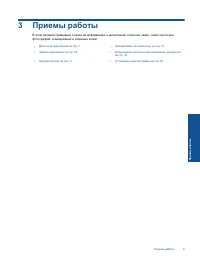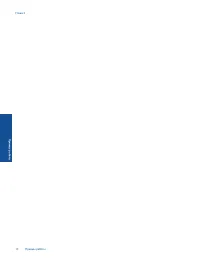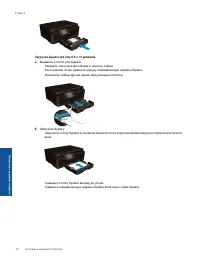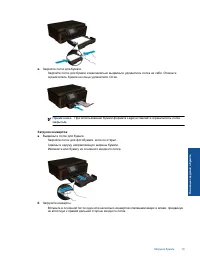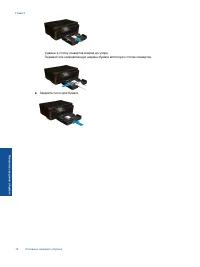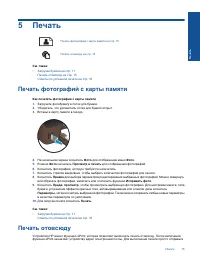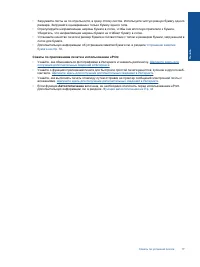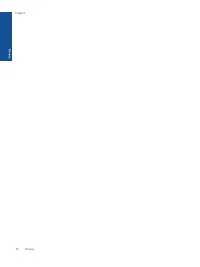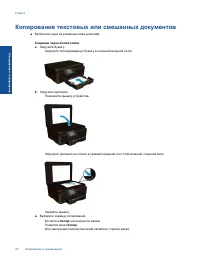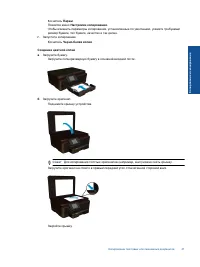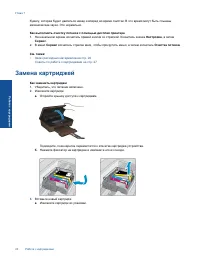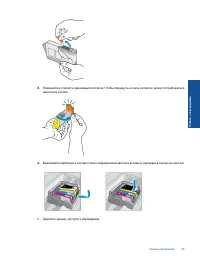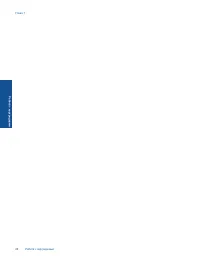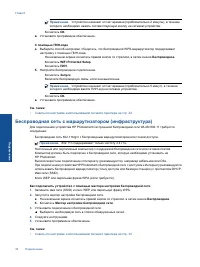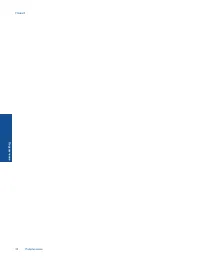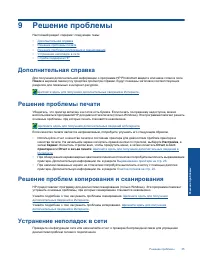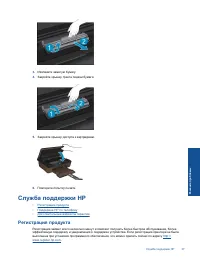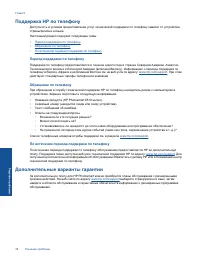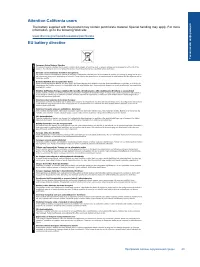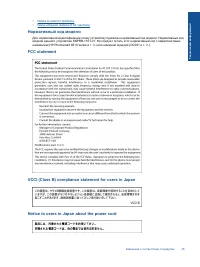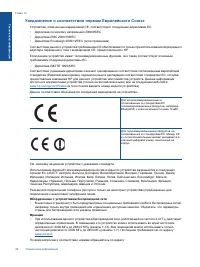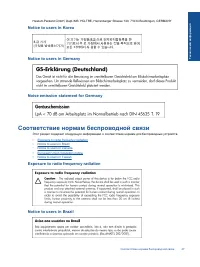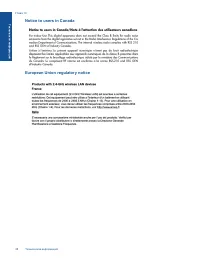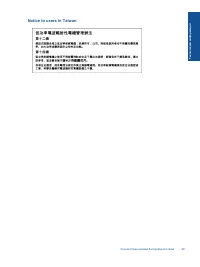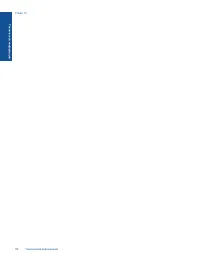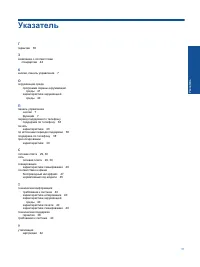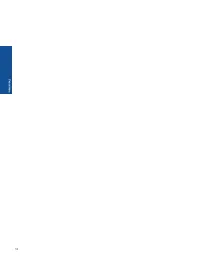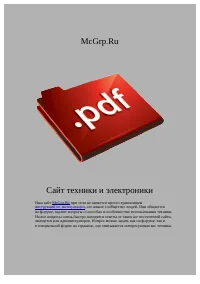МФУ HP 6510 - инструкция пользователя по применению, эксплуатации и установке на русском языке. Мы надеемся, она поможет вам решить возникшие у вас вопросы при эксплуатации техники.
Если остались вопросы, задайте их в комментариях после инструкции.
"Загружаем инструкцию", означает, что нужно подождать пока файл загрузится и можно будет его читать онлайн. Некоторые инструкции очень большие и время их появления зависит от вашей скорости интернета.
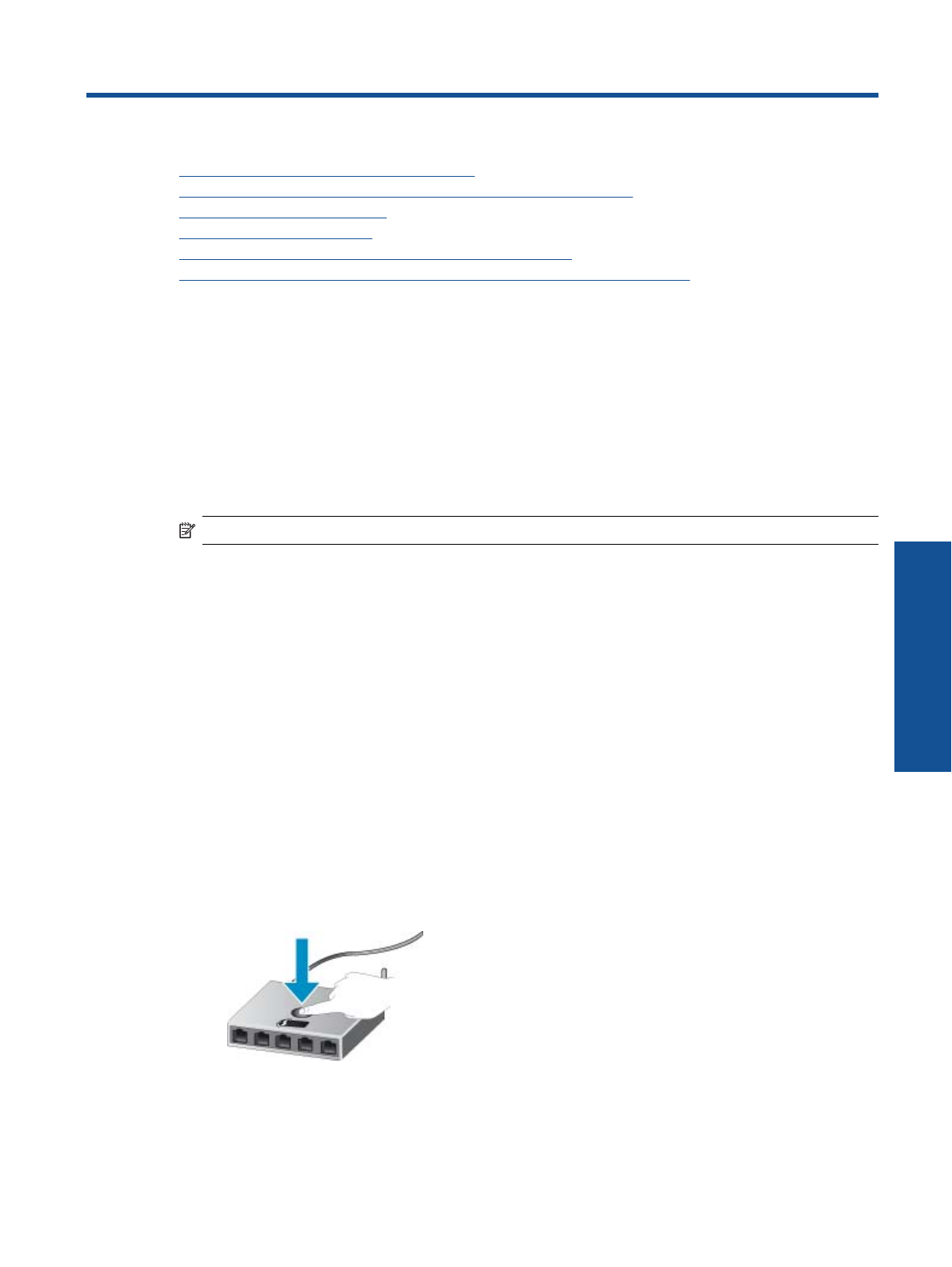
8
Подключение
•
•
•
•
•
•
Добавление
принтера
HP Photosmart
в
сеть
•
•
WiFi Protected Setup (WPS)
Для
подключения
устройства
HP Photosmart
к
беспроводной
сети
с
помощью
WiFi Protected Setup (WPS)
потребуется
следующее
.
Беспроводная
сеть
802.11b/g/n
с
беспроводным
WPS-
маршрутизатором
или
точкой
доступа
.
Примечание
.
802.11n
поддерживает
только
частоту
2,4
ГГц
.
Настольный
или
портативный
компьютер
с
поддержкой
беспроводной
сети
или
сетевой
платой
.
Компьютер
должен
быть
подключен
к
беспроводной
сети
,
которую
необходимо
установить
на
HP Photosmart.
Как
подключить
принтер
HP Photosmart
с
помощью
WiFi Protected Setup (WPS)
▲
Выполните
одно
из
указанных
ниже
действий
.
С
помощью
нажатия
кнопки
а
.
Выберите
способ
настройки
.
Убедитесь
,
что
беспроводной
WPS-
маршрутизатор
поддерживает
настройку
с
помощью
нажатия
кнопки
.
На
начальном
экране
коснитесь
правой
кнопки
со
стрелкой
,
а
затем
значка
Беспроводное
.
Коснитесь
WiFi Protected Setup
.
Коснитесь
Нажмите
кнопку
.
б
.
Настройте
беспроводное
подключение
.
Включите
беспроводную
связь
,
если
она
выключена
.
Коснитесь
Запуск
.
Для
включения
функции
WPS
нажмите
и
удерживайте
кнопку
на
маршрутизаторе
или
другом
сетевом
устройстве
,
поддерживающем
технологию
WPS.
Подключение
29
Подк
лючен
и
е
Характеристики
Остались вопросы?Не нашли свой ответ в руководстве или возникли другие проблемы? Задайте свой вопрос в форме ниже с подробным описанием вашей ситуации, чтобы другие люди и специалисты смогли дать на него ответ. Если вы знаете как решить проблему другого человека, пожалуйста, подскажите ему :)